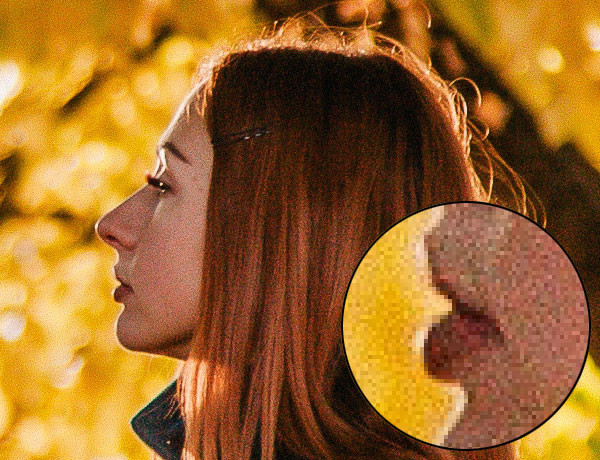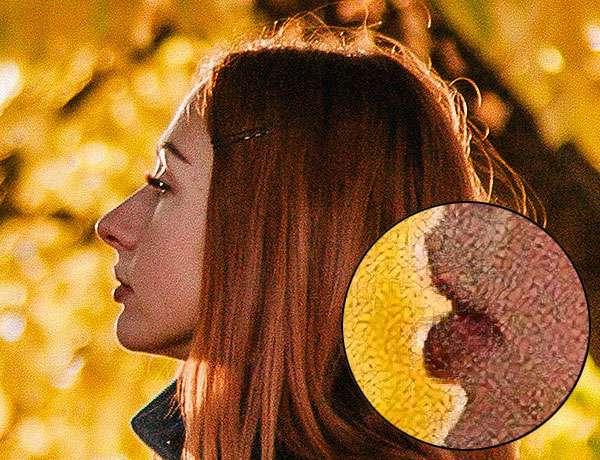Vergleich der Bildvergrößerungsmodi
Mit AKVIS Magnifier AI können Sie Bilder um bis zu 800 % vergrößern. Sie können zwischen diesen KI-Modi wählen:
Standard. Der Algorithmus wurde entwickelt, um in guter Qualität gespeicherte Fotos ohne extremes Rauschen und sichtbare Komprimierungsartefakte zu vergrößern. Bei der Verarbeitung eines Bildes werden feine Details und Texturen beibehalten, aber Rauschpixel können als wichtige Details betrachtet und dadurch verstärkt werden.
Verstärkt. Der Algorithmus wurde entwickelt, um in niedriger Qualität gespeicherte Fotos sowie Kunstwerke, Illustrationen, Zeichnungen und Bilder mit Text zu vergrößern. Beim Vergrößern eines Bildes entfernt der Modi Rauschen und Komprimierungsfehler und hebt Kanten hervor, kann aber auch feine Details oder Texturen in einem Bild glätten.
Vergleichen wir die Bildvergrößerungsmethoden in Magnifier AI für verschiedene Bilder. Je nach ursprünglicher Bildqualität und gewünschtem Ergebnis eignet sich der eine oder andere Modus besser.
Beispiel 1. Ein hochwertiges Landschaftsfoto mit vielen kleinen Details.
4-fache Vergrößerung im Standard-Modus. Die meisten Details sind erhalten.
4-fache Vergrößerung im Verstärkten Modus. Kleine Details werden geglättet und das Bild sieht eher wie eine Zeichnung als wie ein Foto aus.
Beispiel 2. Ein Innenraumfoto in mittlerer Qualität.
4-fache Vergrößerung im Standard-Modus. Die Textur ist teilweise wiederhergestellt.
4-fache Vergrößerung im Modus Verstärkt. Die meisten kleinen Details werden geglättet und die Objekte im Foto nehmen ein klares, aber plastisches Aussehen an.
Beispiel 3. Ein verrauschtes Porträtfoto in hoher Qualität.
4-fache Vergrößerung im Standard-Modus. Digitales Rauschen bleibt erhalten und nimmt die Form großer Körner an.
4-fache Vergrößerung im Modus Verstärkt. Digitales Rauschen wird vollständig entfernt.
Beispiel 4. Ein Foto einer Schlange, gespeichert in niedriger Qualität.
4-fache Vergrößerung im Standard-Modus. Rausch- und Kompressionsartefakte bleiben erhalten.
4-fache Vergrößerung im Modus Verstärkt. Rauschen und Kompressionsartefakte sind verschwunden, die Schlangenschuppen und alle Konturen wirken glatt und klar.
Beispiel 5. Eine in niedriger Qualität gespeicherte Illustration.
4-fache Vergrößerung im Standard-Modus. Kompressionsartefakte bleiben erhalten.
4-fache Vergrößerung im Modus Verstärkt. Kompressionsartefakte sind verschwunden, die Kanten werden glatt und homogene Bereiche werden gleichmäßig.
Fazit. Wie Sie sehen, hängt die Wahl eines Vergrößerungsalgorithmus von der Qualität und dem Inhalt des Originalbildes sowie vom gewünschten Ergebnis ab. Wenn die Bildqualität hoch genug ist und Sie mehr Details speichern möchten, verwenden Sie den Standard-Algorithmus. Wenn die Bildqualität zu wünschen übrig lässt oder das Ergebnis keine übermäßigen Details erfordert, ist es besser, den Verstärkten Algorithmus zu verwenden, der besser glättet und Rauschen sowie Artefakte beseitigt.